Ce tutoriel vous montrera comment avoir un site WordPress dans plusieurs langues et faciliter les traductions avec WordPress AutoTranslate.
Exigences
- Hébergement
- WordPress (en anglais)
- MultilingualPress (plugin)
- WP AutoTranslate pour MultilingualPress (plugin)
- Clé API Microsoft Translate
Installation
La première chose que nous allons faire est de créer notre nouveau WordPress, un WordPress normal. Nous avons déjà configuré les données de la base de données précédemment. Votre hébergement peut avoir l’option d’installation « en un clic ». Vous pouvez l’utiliser!
Lorsque nous entrons sur notre site, la première chose qui nous sera demandée est la langue principale que nous allons utiliser. Dans ce cas, notre langue principale sera l’anglais.
Nous remplissons le nom du site, l’utilisateur administrateur principal, le mot de passe et le compte de messagerie. Cliquez sur Installer WordPress.
Configuration
Ensuite, nous devons activer la possibilité que notre site soit un WordPress Multisite. Nous entrerons notre fichier wp-config.php (via FTP ou tout autre système que nous voulons) et ajouterons la ligne suivante.
define( 'WP_ALLOW_MULTISITE', true );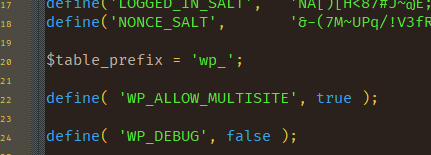
Lorsque nous aurons mis à jour le fichier de configuration WordPress, nous entrerons dans WordPress et activerons le système WordPress MultiSite.
Nous accéderons à WordPress et là, nous irons à l’option Outils dans le menu et à l’intérieur de la configuration du réseau.
Nous choisirons entre des sous-domaines ou des dossiers, nous mettrons le nom que nous voulons sur le réseau et le courrier principal.
Une fois créé, il nous donnera des instructions à ajouter à notre wp-config.php et à notre .htaccess.
Nous ajoutons les informations à wp-config.php
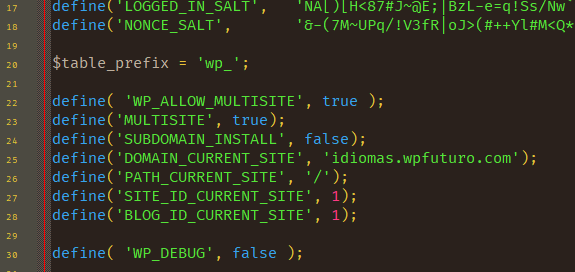
Nous ajoutons les informations au .htaccess
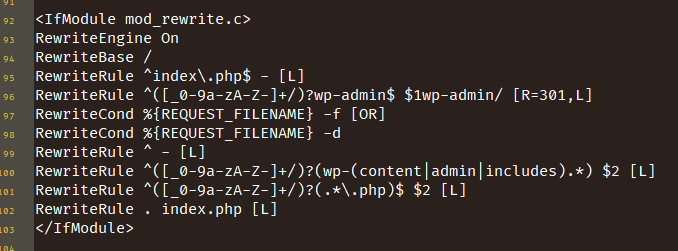
Une fois les fichiers mis à jour, nous reviendrons au panneau. Normalement, vous serez expulsé du panneau et invité à entrer à nouveau avec votre nom d’utilisateur et votre mot de passe. Une fois que nous entrons, nous serons déjà dans l’installation de WordPress MultiSite, bien qu’un seul site (le principal).
MultilingualPresse
Avant de créer les nouveaux sites, nous allons installer MultilingualPress, le plugin qui vous permet d’attribuer des langues et des relations entre les différents sites. Une fois installé, nous l’activerons pour le rendre fonctionnel.
Création de site
Nous allons créer les différents sites. Dans ce cas, nous allons créer un site en anglais, espagnol, Français et allemand (la vidéo ne montre que le dernier créé).
Traduction automatique WP
Maintenant que nous avons créé tous les sites, installons WordPress AutoTranslate pour MultilingualPress. Nous allons ajouter le plugin au niveau du réseau et l’activer.
Nous allons maintenant mettre en place l’un des fournisseurs de traduction. Dans ce cas, nous allons utiliser Microsoft (vous devrez suivre les étapes pour obtenir les données de l’API). Une fois que nous avons configuré l’API Microsoft, nous l’activerons en tant que principal fournisseur de traduction.
Traduire le contenu
Maintenant que nous avons tout, créons une nouvelle catégorie pour nos articles. Nous allons créer la catégorie et l’entrer pour sélectionner les langues dans lesquelles nous voulons faire traduire. Nous pourrons accéder à certains d’entre eux pour vérifier qu’il a été traduit correctement.
Nous pouvons aller dans l’une des 4 langues que nous avons créées pour faire la traduction, il n’est pas nécessaire que ce soit la langue principale de l’installation. Dans ce cas, notre objectif est de traduire le Quichotte de l’espagnol vers d’autres langues, nous allons donc utiliser l’espagnol comme langue initiale.
Maintenant que nous avons la catégorie, ajoutons le début du premier chapitre en tant que post. De la même manière, nous le traduirons dans les autres langues.
Fin
Et c’est tout! Vous avez tout prêt pour configurer votre réseau de sites dans différentes langues de manière simple et simple.
